电脑磁盘空间是有限的,随着我们使用电脑的时间越来越长,磁盘空间会被各种文件占用,导致磁盘空间不足,影响电脑的性能和稳定性。那么,我们该如何清理电脑磁盘空间呢?本文将为您介绍以下几种常用的清理方法,下面我们一起来看看吧。

一、使用磁盘清理工具
磁盘清理工具是Windows系统自带的一个功能,它可以帮助我们扫描和删除磁盘上的一些不必要的文件,如系统文件、错误报告、临时文件等,从而释放磁盘空间。使用磁盘清理工具的步骤如下:
1、打开“我的电脑”,右键点击要清理的磁盘,如C盘,选择“属性”。
2、在弹出的窗口中,点击“磁盘清理”按钮,等待系统计算可清理的空间。
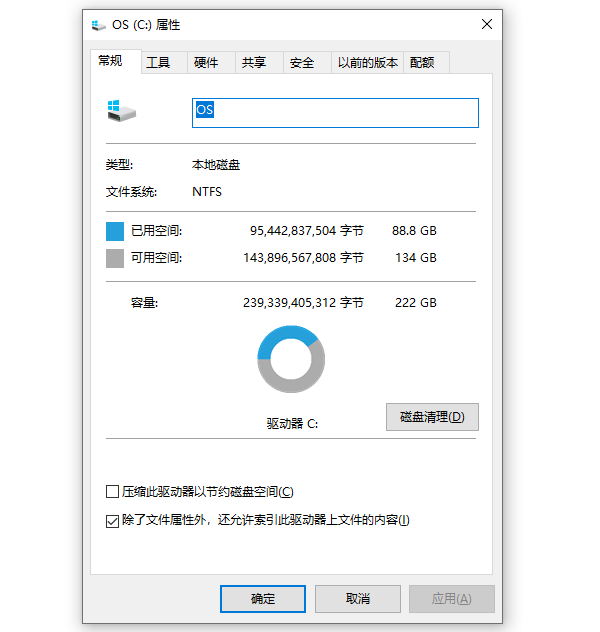
3、在磁盘清理的窗口中,勾选要删除的文件类型,如“临时文件”、“回收站”等,然后点击“确定”。
4、系统会提示您是否确定要删除这些文件,点击“是”即可开始清理。
二、删除临时文件和缓存文件
临时文件和缓存文件是一些程序在运行时产生的文件,它们一般存放在系统盘的Temp文件夹或用户文件夹的AppData文件夹中,它们占用了大量的磁盘空间,而且很多时候并不需要。我们可以手动删除这些文件,或者使用一些专业的清理软件,如“驱动人生-c盘清理工具”,来一键清理这些文件。

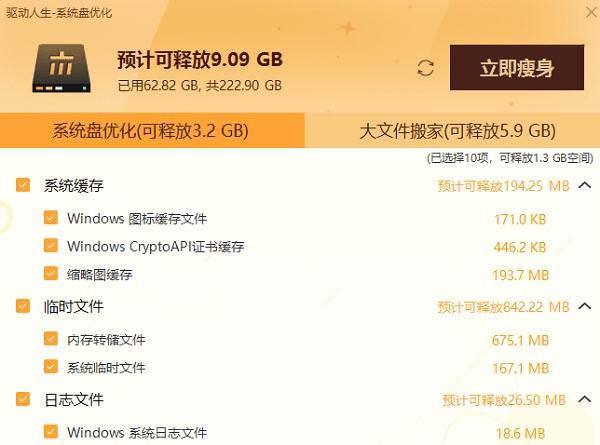
如果选择系统工具删除临时文件和缓存文件的步骤如下:
1、打开“运行”窗口,可以通过按键盘上的“Windows+R”快捷键,或者在搜索框中输入“运行”来打开。
2、在运行窗口中,输入“%temp%”并回车,这会打开系统盘的Temp文件夹,里面存放着系统产生的临时文件。
3、选中所有的文件,按“Shift+Delete”键,或者右键选择“删除”,这会永久删除这些文件,而不是放入回收站。
4、重复上述步骤,但是在运行窗口中输入“temp”和“prefetch”,这会打开其他两个存放临时文件的文件夹,同样删除里面的所有文件。
5、打开“我的电脑”,进入用户文件夹,一般是C盘下的Users文件夹,然后进入您的用户名文件夹,再进入AppData文件夹,这里存放着各种程序的缓存文件。
6、在AppData文件夹中,分别进入Local、LocalLow和Roaming三个子文件夹,删除里面不需要的文件,如浏览器缓存、游戏缓存等,注意不要删除重要的文件,如系统文件、配置文件等。
三、清空回收站和下载文件夹
回收站和下载文件夹是我们经常忽略的两个占用磁盘空间的地方,回收站里存放着我们删除的文件,下载文件夹里存放着我们下载的文件,这些文件很多时候我们并不需要,或者已经备份到其他地方,我们可以定期清空这两个文件夹,以节省磁盘空间。清空回收站和下载文件夹的步骤如下:
1、右键点击桌面上的回收站图标,选择“清空回收站”,系统会提示您是否确定要永久删除这些文件,点击“是”即可。
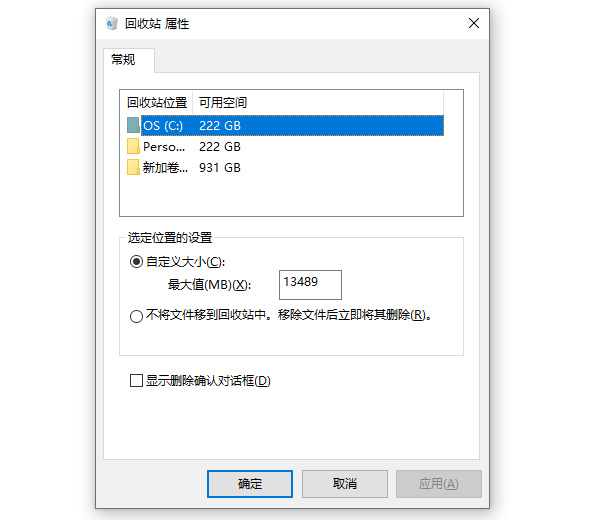
2、打开“我的电脑”,进入系统盘,一般是C盘,然后进入用户文件夹,再进入您的用户名文件夹,找到下载文件夹,一般是Downloads文件夹,里面存放着您下载的文件。
3、选中不需要的文件,按“Shift+Delete”键,或者右键选择“删除”,这会永久删除这些文件,而不是放入回收站。
四、卸载不需要的软件和游戏
软件和游戏是占用磁盘空间最大的文件,如果我们不经常使用或者已经玩腻了,我们可以卸载它们,以释放磁盘空间。卸载软件和游戏的步骤如下:
1、打开“控制面板”,可以通过在搜索框中输入“控制面板”来打开,或者在“开始”菜单中找到。
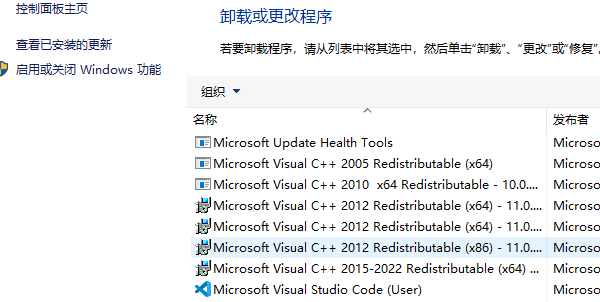
2、在控制面板中,选择“卸载程序”,这会显示您电脑上安装的所有程序,您可以按照名称、大小、安装日期等排序,找到不需要的程序。
3、选中要卸载的程序,右键选择“卸载”,或者点击上方的“卸载/更改”按钮,按照提示进行卸载操作。
五、压缩或迁移大文件
有些文件我们可能不想删除,但是它们占用了很大的磁盘空间,如视频文件、音乐文件、文档文件等,这时候我们可以采用压缩或迁移的方法,来减少它们对磁盘空间的占用。压缩或迁移大文件的步骤如下:
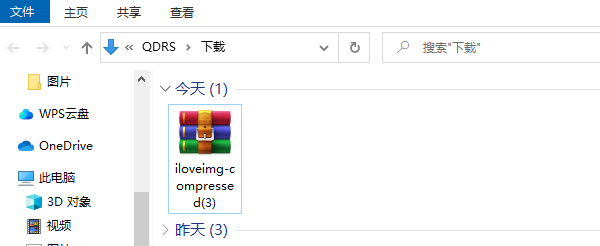
1、找到要压缩或迁移的文件,可以通过在文件资源管理器中选择“查看”菜单,然后勾选“详细信息窗格”和“项目检查框”,这样可以看到文件的大小和选择文件。
2、如果要压缩文件,可以使用一些专业的压缩软件,来将文件压缩成一个或多个压缩包,这样可以减少文件的大小,但是需要解压才能使用。
3、如果要迁移文件,可以使用一些专业的迁移软件,来将文件迁移到其他磁盘或其他电脑,这样可以释放原来磁盘的空间,但是需要在目标位置才能访问。
以上就是电脑磁盘空间不足怎么清理,电脑磁盘已满清理方法指南。希望对大家有所帮助。如果遇到网卡、显卡、蓝牙、声卡等驱动的相关问题都可以下载“驱动人生”进行检测修复,同时驱动人生支持驱动下载、驱动安装、驱动备份等等,可以灵活的安装驱动。


